Configuration Manager istemcisiyle yönetilen Windows masaüstü ve sunucu bilgisayarları için özel yapılandırma öğeleri oluşturma
Uygulama hedefi: Configuration Manager (güncel dalı)
Configuration Manager istemcisi tarafından yönetilen Windows bilgisayarlarının ve sunucularının ayarlarını yönetmek için Configuration Manager özel Windows Masaüstü ve Sunucuları yapılandırma öğesini kullanın.
Sihirbazı başlatma
Configuration Manager konsolunda Varlıklar ve Uyumluluk çalışma alanına gidin, Uyumluluk Ayarları'nı genişletin ve Yapılandırma Öğeleri düğümünü seçin.
Şeridin Giriş sekmesindeki Oluştur grubunda Yapılandırma Öğesi Oluştur'u seçin.
Yapılandırma Öğesi Oluşturma Sihirbazı'nınGenel sayfasında, yapılandırma öğesi için bir ad ve isteğe bağlı bir açıklama belirtin.
Oluşturmak istediğiniz yapılandırma öğesinin türünü belirtin altında Windows Masaüstleri ve Sunucuları (özel)'i seçin.
- Bir uygulamanın varlığını denetleyebilen algılama yöntemi ayarlarını sağlamak istiyorsanız Bu yapılandırma dosyası uygulama ayarlarını içerir'i seçin.
Configuration Manager konsolunda yapılandırma öğelerini aramanıza ve filtrelemenize yardımcı olmak için Kategoriler'i seçerek kategorileri oluşturun ve atayın.
Algılama yöntemleri
Yapılandırma öğesi için algılama yöntemi bilgileri sağlamak için bu yordamı kullanın.
Not
Bu bilgiler yalnızca sihirbazın Genel sayfasında Bu yapılandırma öğesi uygulama ayarlarını içerir'i seçtiğinizde geçerlidir.
Configuration Manager'daki bir algılama yöntemi, bir uygulamanın bilgisayara yüklenip yüklenmediğini algılamak için kullanılan kurallar içerir. Bu algılama, istemci yapılandırma öğesi için uyumluluğunu değerlendirmeden önce gerçekleşir. Bir uygulamanın yüklü olup olmadığını algılamak için, uygulama için bir Windows Installer dosyasının varlığını algılayabilir, özel bir betik kullanabilir veya uygulamanın yüklü olup olmadığına bakılmaksızın yapılandırma öğesini uyumluluk açısından değerlendirmek için Her zaman uygulamanın yüklü olduğunu varsayalım'ı seçebilirsiniz.
Windows Installer dosyasını kullanarak uygulama yüklemesini algılamak için
Yapılandırma Öğesi Oluşturma Sihirbazı'nınAlgılama Yöntemleri sayfasında Windows Installer algılamasını kullan seçeneğini belirleyin.
Aç'ı seçin, algılamak istediğiniz Windows Installer (.msi) dosyasına gidin ve aç'ı seçin.
Sürüm alanı, Windows Installer dosyasının sürüm numarasıyla otomatik olarak doldurulur. Görüntülenen değer yanlışsa, buraya yeni bir sürüm numarası girin.
Bilgisayardaki her kullanıcı profilini algılamak istiyorsanız Bu uygulama bir veya daha fazla kullanıcı için yüklendi'yi seçin.
Belirli bir uygulama ve dağıtım türünü algılamak için
Yapılandırma Öğesi Oluşturma Sihirbazı'nınAlgılama Yöntemleri sayfasında Belirli bir uygulamayı ve dağıtım türünü algıla'yı seçin. Seç'i seçin.
Uygulamayı Belirt iletişim kutusunda, uygulamayı ve algılamak istediğiniz ilişkili dağıtım türünü seçin.
Özel betik kullanarak uygulama yüklemesini algılamak için
bir Windows PowerShell betiği algılama yöntemi olarak çalıştırıldığında, Configuration Manager istemcisi parametresiyle PowerShell'i -NoProfile çağırır. Bu seçenek PowerShell'i profil olmadan başlatır. PowerShell profili, PowerShell başlatıldığında çalışan bir betiktir.
Yapılandırma Öğesi Oluşturma Sihirbazı'nınAlgılama Yöntemleri sayfasında, Bu uygulamayı algılamak için özel betik kullan seçeneğini belirleyin.
Listede betiğin dilini seçin. Aşağıdaki biçimlerden birini seçin:
Vbscript
Jscript
PowerShell
Aç'ı seçin, kullanmak istediğiniz betiği bulun ve aç'ı seçin.
Önemli
İmzalı bir PowerShell betiği kullanırken Aç'ı seçtiğinizden emin olun. İmzalı bir betik için kopyalama ve yapıştırma kullanamazsınız.
Desteklenen platformları belirtme
Yapılandırma Öğesi Oluşturma Sihirbazı'nınDesteklenen Platformlar sayfasında, yapılandırma öğesinin uyumluluk açısından değerlendirilmesini istediğiniz Windows sürümlerini seçin veya Tümünü seç'i seçin.
Windows sürümünü el ile de belirtebilirsiniz. Ekle'yi seçin ve Windows derleme numarasının her bir bölümünü belirtin.
Not
Windows Server 2016 belirtirken, seçimi All Windows Server 2016 and higher 64-bit) Windows Server 2019'ı da içerir. Yalnızca Windows Server 2016 belirtmek için Windows sürümünü el ile belirtin seçeneğini kullanın.
Ayarları yapılandırma
Yapılandırma öğesindeki ayarları yapılandırmak için bu yordamı kullanın.
Ayarlar, istemci cihazlarda uyumluluğu değerlendirmek için kullanılan iş veya teknik koşulları temsil eder. Yeni bir ayar yapılandırabilir veya başvuru bilgisayarında var olan bir ayara göz atabilirsiniz.
Yapılandırma Öğesi Oluşturma Sihirbazı'nınAyarlar sayfasında Yeni'yi seçin.
Ayar Oluştur iletişim kutusunun Genel sekmesinde aşağıdaki bilgileri sağlayın:
Ad: Ayar için benzersiz bir ad girin. En fazla 256 karakter kullanabilirsiniz.
Açıklama: Ayar için bir açıklama girin. En fazla 256 karakter kullanabilirsiniz.
Ayar türü: Listede, bu ayar için kullanılacak aşağıdaki ayar türlerinden birini seçin ve yapılandırın:
Veri türü: Koşulun, ayarı değerlendirmek için kullanılmadan önce verileri döndürdüğü biçimi seçin. Veri türü listesi tüm ayar türleri için görüntülenmez.
İpucu
Kayan nokta veri türü ondalık ayırıcıdan sonra yalnızca üç basamağı destekler.
Ayar türü listesinin altında bu ayar hakkında ek ayrıntıları yapılandırın. Yapılandırabileceğiniz öğeler, seçtiğiniz ayar türüne bağlı olarak değişir.
Tamam'ı seçerek ayarı kaydedin ve Ayar Oluştur iletişim kutusunu kapatın.
Active Directory sorgusu
LDAP ön eki: İstemci bilgisayarlarda uyumluluğu değerlendirmek için Active Directory Domain Services sorgusuna geçerli bir ön ek belirtin. Genel katalog araması yapmak için veya
GC://kullanınLDAP://.Ayırt Edici Ad (DN):İstemci bilgisayarlarda uyumluluk açısından değerlendirilen Active Directory Domain Services nesnesinin ayırt edici adını belirtin.
Arama filtresi: İstemci bilgisayarlarda uyumluluğu değerlendirmek üzere Active Directory Domain Services sorgusunun sonuçlarını daraltmak için isteğe bağlı bir LDAP filtresi belirtin. Sorgudaki tüm sonuçları döndürmek için girin
(objectclass=*).Arama kapsamı: arama kapsamını Active Directory Domain Services belirtin
Temel: Yalnızca belirtilen nesneyi sorgular
Bir Düzey: Bu seçenek bu Configuration Manager sürümünde kullanılmaz
Alt ağaç: Belirtilen nesneyi ve dizindeki tam alt ağacını sorgular
Özellik: İstemci bilgisayarlarda uyumluluğu değerlendirmek için kullanılan Active Directory Domain Services nesnesinin özelliğini belirtin.
Örneğin, kullanıcının parolayı yanlış girme sayısını depolayan Active Directory özelliğini sorgulamak istiyorsanız, bu alana girin
badPwdCount.Sorgu: LDAP ön eki, Ayırt edici ad (DN), Arama Filtresi (belirtildiyse) ve Özellik içindeki girdilerden oluşturulan sorguyu görüntüler.
Derleme
Derleme, uygulamalar arasında paylaşılabilen bir kod parçasıdır. Derlemelerde dosya adı uzantısı .dll veya .exe olabilir. Genel derleme önbelleği, istemci bilgisayarlardaki klasördür %SystemRoot%\Assembly . Bu önbellek, Windows'un tüm paylaşılan derlemeleri depoladığı yerdir.
- Derleme adı: Aramak istediğiniz derleme nesnesinin adını belirtir. Ad, aynı türdeki diğer derleme nesneleriyle aynı olamaz. Önce genel derleme önbelleğine kaydedin. Derleme adı en fazla 256 karakter uzunluğunda olabilir.
Dosya sistemi
Tür: Listede, Dosya mı yoksa Klasör mü aramak istediğinizi seçin.
Yol: İstemci bilgisayarlarda belirtilen dosya veya klasörün yolunu belirtin. Yolda sistem ortam değişkenlerini ve ortam değişkenini
%USERPROFILE%belirtebilirsiniz.Dosya sistemi ayar türü, Yol kutusunda bir ağ paylaşımının UNC yolunu belirtmeyi desteklemez.
Yol veya Dosya veya klasör adı kutularında ortam değişkenini kullanırsanız
%USERPROFILE%, Configuration Manager istemcisi istemci bilgisayardaki tüm kullanıcı profillerini arar. Bu davranış, dosyanın veya klasörün birden çok örneğini bulmasına neden olabilir.Uyumluluk ayarlarının belirtilen yola erişimi yoksa bir bulma hatası oluşturulur. Ayrıca, aradığınız dosya şu anda kullanımdaysa bir bulma hatası oluşturulur.
İpucu
Başvuru bilgisayarındaki değerlerden ayarı yapılandırmak için Gözat'ı seçin.
Dosya veya klasör adı: Aranacak dosya veya klasör nesnesinin adını belirtin. Dosya veya klasör adında sistem ortam değişkenlerini ve
%USERPROFILE%ortam değişkenini belirtebilirsiniz. Joker karakterleri*ve?dosya adında da kullanabilirsiniz.- Bir dosya veya klasör adı belirtir ve joker karakterler kullanırsanız, bu birleşim çok sayıda sonuç üretebilir. Ayrıca istemci bilgisayarda yüksek kaynak kullanımına ve sonuçları Configuration Manager bildirirken yüksek ağ trafiğine neden olabilir.
Alt klasörleri dahil et: Belirtilen yol altındaki alt klasörleri de arayın.
Bu dosya veya klasör bir 64 bit uygulamayla ilişkilendirilmiştir: Etkinleştirilirse, yalnızca 64 bit bilgisayarlardaki gibi
%ProgramFiles%64 bit dosya konumlarında arama yapın. Bu seçenek etkinleştirilmediyse, hem 64 bit konumlarda hem de gibi%ProgramFiles(x86)%32 bit konumlarda arama yapın.- Aynı 64 bit bilgisayarda hem 64 bit hem de 32 bit sistem dosyası konumlarında aynı dosya veya klasör varsa, genel koşul tarafından birden çok dosya bulunur.
IIS metatabanı
Metatabanı yolu: Internet Information Services (IIS) metatabanı için geçerli bir yol belirtin. Örneğin,
/LM/W3SVC/.Özellik Kimliği: IIS metatabanı ayarının sayısal özelliğini belirtin.
Kayıt defteri anahtarı
Hive: Aramak istediğiniz kayıt defteri kovanını seçin
- Başvuru bilgisayarındaki değerlerden ayarı yapılandırmak için Gözat'ı seçin. Uzak bilgisayardaki bir kayıt defteri anahtarına göz atmak için uzak bilgisayarda Uzak Kayıt Defteri hizmetini etkinleştirin.
Anahtar: Aramak istediğiniz kayıt defteri anahtarı adını belirtin. biçimini
key\subkeykullanın.Bu kayıt defteri anahtarı bir 64 bit uygulamayla ilişkilendirilir: Windows'un 64 bit sürümünü çalıştıran istemcilerde 32 bit kayıt defteri anahtarlarının yanı sıra 64 bit kayıt defteri anahtarlarını arayın.
- Aynı 64 bit bilgisayarda hem 64 bit hem de 32 bit kayıt defteri konumlarında aynı kayıt defteri anahtarı varsa, her iki kayıt defteri anahtarı da genel koşul tarafından bulunur.
Kayıt defteri değeri
Hive: Aranacak kayıt defteri kovanını seçin.
- Başvuru bilgisayarındaki değerlerden ayarı yapılandırmak için Gözat'ı seçin. Uzak bilgisayardaki bir kayıt defteri değerine göz atmak için uzak bilgisayarda Uzak Kayıt Defteri hizmetini etkinleştirin. Ayrıca uzak bilgisayara erişmek için yönetici izinlerine de ihtiyacınız vardır.
Anahtar: Aranacak kayıt defteri anahtarı adını belirtin. biçimini
key\subkeykullanın.Değer: Belirtilen kayıt defteri anahtarında bulunması gereken değeri belirtin.
Bu kayıt defteri anahtarı bir 64 bit uygulamayla ilişkilendirildi: Windows'un 64 bit sürümünü çalıştıran istemcilerde 32 bit kayıt defteri anahtarlarının yanı sıra 64 bit kayıt defteri anahtarlarını arayın.
- Aynı 64 bit bilgisayarda hem 64 bit hem de 32 bit kayıt defteri konumlarında aynı kayıt defteri anahtarı varsa, her iki kayıt defteri anahtarı da genel koşul tarafından bulunur.
Komut dosyası
Betik tarafından döndürülen değer, genel koşulun uyumluluğunu değerlendirmek için kullanılır. Örneğin, VBScript kullanırken, Sonuç değişkeni değerini genel koşula döndürmek için WScript.Echo Result komutunu kullanabilirsiniz. bulma veya düzeltme betiği olarak Windows PowerShell kullandığınızda, Configuration Manager istemcisi PowerShell'i -NoProfile parametresiyle çağırır. Bu seçenek PowerShell'i profil olmadan başlatır. PowerShell profili, PowerShell başlatıldığında çalışan bir betiktir.
Bulma betiği: Betik Ekle'yi seçin ve bir betik girin veya bu betiklere göz atın. Bu betik değeri bulmak için kullanılır. Windows PowerShell, VBScript veya Microsoft JScript betikleri kullanabilirsiniz.
Düzeltme betiği (isteğe bağlı):Betik Ekle'yi seçin ve bir betik girin veya bu betiklere göz atın. Bu betik, uyumlu olmayan ayar değerlerini düzeltmek için kullanılır. Windows PowerShell, VBScript veya Microsoft JScript betikleri kullanabilirsiniz.
Önemli
- Düzeltme hatasını düzgün bir şekilde raporlamak için betiklerin sıfır olmayan bir çıkış kodu yerine özel durumlar oluşturması gerekir.
Oturum açmış kullanıcı kimlik bilgilerini kullanarak betikleri çalıştırın: Bu seçeneği etkinleştirirseniz, betik oturum açmış kullanıcının kimlik bilgilerini kullanan istemci bilgisayarlarda çalışır.
Önemli
- İmzalı bir PowerShell betiği kullanırken Aç'ı seçtiğinizden emin olun. İmzalı bir betik için kopyalama ve yapıştırma kullanamazsınız.
- 2207'den başlayarak, uyumluluk ayarları için istemci ayarlarını yapılandırırken betik yürütme zaman aşımı (saniye) tanımlayabilirsiniz.
SQL sorgusu
SQL Server örnek: SQL sorgusunun varsayılan örnekte mi, tüm örneklerde mi yoksa belirli bir veritabanı örneği adında mı çalışmasını istediğinizi seçin. Örnek adı yerel bir SQL Server örneğine başvurmalıdır. SQL Server Always On yük devretme kümesi örneğine veya kullanılabilirlik grubuna başvurmak için bir betik ayarı kullanın.
Veritabanı: SQL sorgusunu çalıştırmak istediğiniz Microsoft SQL Server veritabanının adını belirtin.
Sütun: Genel koşulun uyumluluğunu değerlendirmek için kullanılan Transact-SQL deyimi tarafından döndürülen sütun adını belirtin.
Transact-SQL deyimi: Genel koşul için kullanmak istediğiniz tam SQL sorgusunu belirtin. Var olan bir SQL sorgusunu kullanmak için Aç'ı seçin.
Önemli
SQL sorgu ayarları, veritabanını değiştiren SQL komutlarını desteklemez. Yalnızca veritabanından bilgi okuyan SQL komutlarını kullanabilirsiniz.
WQL sorgusu
Ad Alanı: İstemci bilgisayarlarda uyumluluk açısından değerlendirilen WMI ad alanını belirtin. Varsayılan değer şeklindedir
root\cimv2.Sınıf: Yukarıdaki ad alanında hedef WMI sınıfını belirtin.
Özellik: Yukarıdaki sınıfta hedef WMI özelliğini belirtin.
WQL sorgusu WHERE yan tümcesi: Sonuçları azaltmak için uygun bir yan tümce belirtin. Örneğin, yalnızca Win32_Service sınıfında DHCP hizmetini sorgulamak için WHERE yan tümcesi olabilir
Name = 'DHCP' and StartMode = 'Auto'.
XPath sorgusu
Yol: uyumluluğu değerlendirmek için kullanılan istemci bilgisayarlardaki .xml dosyasının yolunu belirtin. Configuration Manager, yol adında tüm Windows sistem ortamı değişkenlerinin ve kullanıcı değişkeninin
%USERPROFILE%kullanımını destekler.XML dosya adı: Yukarıdaki yolda XML sorgusunu içeren dosya adını belirtin.
Alt klasörleri dahil et: Belirtilen yol altındaki alt klasörlerde arama yapmak için bu seçeneği etkinleştirin.
Bu dosya bir 64 bit uygulamayla ilişkilendirildi: Windows'un 64 bit
%Windir%\System32sürümünü çalıştıran Configuration Manager istemcilerde 32 bit sistem dosyası konumuna ek olarak 64 bit sistem dosya konumunu%Windir%\Syswow64arayın.XPath sorgusu: Geçerli bir tam XML yolu dili (XPath) sorgusu belirtin.
Ad alanları: XPath sorgusu sırasında kullanılacak ad alanlarını ve ön ekleri belirleyin.
Şifrelenmiş bir .xml dosyasını bulmaya çalışırsanız, uyumluluk ayarları dosyayı bulur, ancak XPath sorgusu hiçbir sonuç üretmez. Configuration Manager istemcisi hata oluşturmaz.
XPath sorgusu geçerli değilse, ayar istemci bilgisayarlarda uyumsuz olarak değerlendirilir.
Uyumluluk kurallarını yapılandırma
Uyumluluk kuralları, yapılandırma öğesinin uyumluluğunu tanımlayan koşulları belirtir. Bir ayarın uyumluluk açısından değerlendirilebilmesi için en az bir uyumluluk kuralına sahip olması gerekir. WMI, kayıt defteri ve betik ayarları, uyumsuz olduğu belirlenen değerleri düzeltmenize olanak sağlar. Yeni kurallar oluşturabilir veya herhangi bir yapılandırma öğesindeki mevcut bir ayara göz atarak içindeki kuralları seçebilirsiniz.
Uyumluluk kuralı oluşturmak için
Yapılandırma Öğesi Oluşturma Sihirbazı'nınUyumluluk Kuralları sayfasında Yeni'yi seçin.
Kural Oluştur iletişim kutusunda aşağıdaki bilgileri sağlayın:
Ad: Uyumluluk kuralı için bir ad girin.
Açıklama: Uyumluluk kuralı için bir açıklama girin.
Seçili ayar: Ayar Seç iletişim kutusunu açmak için Gözat'ı seçin. Kural tanımlamak istediğiniz ayarı seçin veya Yeni Ayar'ı seçin. İşiniz bittiğinde Seç'i seçin.
İpucu
Seçili durumdaki ayar hakkındaki bilgileri görüntülemek için Özellikler'i seçin.
Kural türü: Kullanmak istediğiniz uyumluluk kuralı türünü seçin:
Değer: Yapılandırma öğesi tarafından döndürülen değeri belirttiğiniz değerle karşılaştıran bir kural oluşturun. Ek ayarlar hakkında daha fazla bilgi için bkz . Değer kuralları.
Varoluşsal: Ayarın bir istemci cihazda mı yoksa kaç kez bulunduğuna bağlı olarak değerlendiren bir kural oluşturun. Ek ayarlar hakkında daha fazla bilgi için bkz . Varoluşsal kurallar.
Kural Oluştur iletişim kutusunu kapatmak için Tamam'ı seçin.
Değer kuralları
Özellik: Denetlenecek nesnenin özelliği, seçilen ayara bağlı olarak değişir. Kullanılabilir özellikler ayarın türüne göre değişir.
Ayar aşağıdakilerle uyumlu olmalıdır...: Kullanılabilir kurallar veya izinler ayarın türüne göre değişir.
Desteklendiğinde uyumsuz kuralları düzeltme: uyumlu olmayan kuralları otomatik olarak düzeltmek için Configuration Manager için bu seçeneği belirleyin. Configuration Manager bu eylemi aşağıdaki kural türleriyle destekler:
Kayıt defteri değeri: Uyumsuzsa, istemci kayıt defteri değerini ayarlar. Yoksa, istemci değeri oluşturur.
Betik: İstemci, ayarıyla belirttiğiniz düzeltme betiğini kullanır.
WQL sorgusu
Önemli
- Düzeltme hatasını düzgün bir şekilde raporlamak için betiklerin sıfır olmayan bir çıkış kodu yerine özel durumlar oluşturması gerekir.
- Uyumsuz kuralları yalnızca kural işleci Eşittir olarak ayarlandığında düzeltebilirsiniz.
Bu ayar örneği bulunamazsa uyumsuzluğu bildirin: Bu ayar istemci bilgisayarlarda bulunmazsa, yapılandırma öğesinin uyumsuzluğu raporlaması için bu seçeneği etkinleştirin.
Raporlar için uyumsuzluk önem derecesi: Bu uyumluluk kuralı başarısız olursa Configuration Manager raporlarda bildirilen önem derecesini belirtin. Aşağıdaki önem düzeyleri kullanılabilir:
- Yok
- Bilgi
- Uyarı
- Kritik
- Olayla kritik: Bu uyumluluk kuralında başarısız olan bilgisayarlar Kritik hata önem derecesini bildirir. Bu önem düzeyi, uygulama olay günlüğüne bir Windows olayı olarak da kaydedilir.
Varoluşsal kurallar
Not
Gösterilen seçenekler, kuralı yapılandırdığınız ayar türüne bağlı olarak farklılık gösterebilir.
Ayarın istemci cihazlarda mevcut olması gerekir
Ayar istemci cihazlarında mevcut olmamalıdır
Ayar aşağıdaki sayıda gerçekleşir:
Raporlar için uyumsuzluk önem derecesi: Bu uyumluluk kuralı başarısız olursa Configuration Manager raporlarda bildirilen önem derecesini belirtin. Aşağıdaki önem düzeyleri kullanılabilir:
- Yok
- Bilgi
- Uyarı
- Kritik
- Olayla kritik: Bu uyumluluk kuralında başarısız olan bilgisayarlar Kritik hata önem derecesini bildirir. Bu önem düzeyi, uygulama olay günlüğüne bir Windows olayı olarak da kaydedilir.
Yapılandırma öğesi düzeltmelerini izleme
(Sürüm 2002'de kullanıma sunulmuştur)
Configuration Manager sürüm 2002'den başlayarak, yapılandırma öğesi uyumluluk kurallarınızda desteklendiğinde düzeltme geçmişini izleyebilirsiniz. Bu seçenek etkinleştirildiğinde, yapılandırma öğesi için istemcide gerçekleşen tüm düzeltmeler bir durum iletisi oluşturur. Geçmiş, Configuration Manager veritabanında depolanır.
Genel görünüm v_CIRemediationHistory kullanarak düzeltme geçmişini görüntülemek için özel raporlar oluşturun. Sütun RemediationDate , UTC'de istemcinin düzeltmeyi çalıştırdığı zamandır. cihazı ResourceID tanımlar. v_CIRemediationHistory görünümüyle özel raporlar oluşturmak şunları sağlar:
- Düzeltme betiklerinizle ilgili olası sorunları belirleme
- Her değerlendirme döngüsüyle tutarlı olarak uyumlu olmayan bir istemci gibi düzeltmelerdeki eğilimleri bulun.
Desteklendiğinde düzeltme geçmişini izleme seçeneğini etkinleştirme
- Yeni yapılandırma öğeleri için, sihirbazın Ayarlar sayfasında yeni bir ayar oluşturduğunuzda Uyumluluk Kuralları sekmesinde desteklendiğinde düzeltme geçmişini izle seçeneğini ekleyin.
- Mevcut yapılandırma öğeleri için, yapılandırma öğesi Özellikleri'ndekiUyumluluk Kurallarısekmesindeki Desteklendiğinde düzeltme geçmişini izle seçeneğini ekleyin.
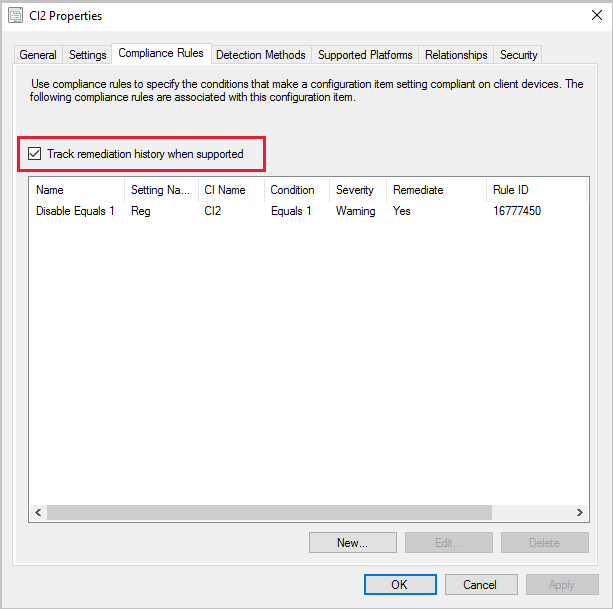
Sonraki adımlar
Geri Bildirim
Çok yakında: 2024 boyunca, içerik için geri bildirim mekanizması olarak GitHub Sorunları’nı kullanımdan kaldıracak ve yeni bir geri bildirim sistemiyle değiştireceğiz. Daha fazla bilgi için bkz. https://aka.ms/ContentUserFeedback.
Gönderin ve geri bildirimi görüntüleyin